电脑桌面上的图标不见了怎么办?怎么恢复?
By 九江-William, 2025-3-18
案例:电脑桌面上啥也没有,图标不见了怎么办?找不到我想要的软件,好着急!
【今天分配到新工位的电脑,但是桌面上什么都没有啊,怎么办?】
有一些人追求电脑桌面的干净整洁,以便更好地观看好看的桌面壁纸,会选择删掉桌面上的多余图标,甚至直接隐藏图标。当其他人使用这台电脑时可能会手足无措,因为桌面上什么都没有。那么电脑桌面上的图标不见了怎么办?怎么恢复?
![]()
方法1.通过显示桌面图标的方式恢复图标
如果桌面文件没删除但不见,甚至连回收站图标也没有,那么很大的可能是隐藏了桌面图标。在桌面上点击鼠标右键,指针移动到【查看】上,出现新的菜单栏后点击【显示桌面图标】即可。
![]()
方法2.通过添加图标的方式恢复图标
如果是把电脑桌面上的图标删除了,电脑桌面上的图标删除了怎么恢复?这里分为两种情况,一种是删除了系统软件图标,比如此电脑、控制面板等,还有一种是删除了第三方软件快捷方式,比如QQ、微信等。这里分两种情况详细阐述:
情况1:系统软件图标被删除
解决这种情况只需右键点击桌面,点击【个性化】,在左侧边栏点击【主题】,找到【桌面图标设置】,点击后把想要恢复的系统软件图标勾选,再点击【确定】即可。
![]()
情况2:第三方软件快捷方式被删除
解决这种情况只需点击【开始】菜单,在软件列表中找到你想恢复图标的软件,鼠标左键按住不放将其拖拽到桌面上,即可添加快捷方式。
![]()
做个总结,以上就是小编在本文分享的恢复电脑桌面图标的方法了,轻松解决电脑桌面上的图标不见了怎么办的问题。保姆式教学,希望能够帮到你!
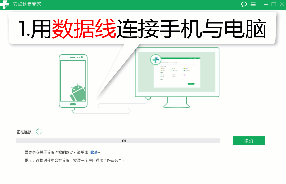
我们建议您安装数据蛙安卓恢复专家
先试用 后付费 一键扫描 即扫即可看结果
先试用 后付费 一键扫描 即扫即可看结果